Home > 문제 해결 > 프린터 용지 걸림 또는 용지 걸림 > 제품의 내부 및 앞쪽에서 용지가 걸림(내부/전면 걸림)
제품의 내부 및 앞쪽에서 용지가 걸림(내부/전면 걸림)
LCD에 [내부/전면 용지걸림], [내부/전면 용지걸림 반복] 또는 [용지걸림 반복]이 표시되면 다음 단계를 따릅니다.
- 전기 콘센트에서 제품의 플러그를 뽑습니다.
- 중요
-
전원에서 제품의 플러그를 뽑기 전에 제품 메모리에 저장된 팩스를 컴퓨터 또는 다른 팩스 기기로 전송할 수 있기 때문에 중요 메시지를 분실하지 않습니다.
- 화살표와 같이 용지함(1)을 당겨 제품에서 완전히 꺼냅니다.
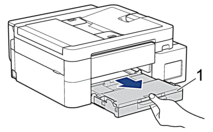
- 제품 안쪽에 있는 두 개의 녹색 레버를 당겨 걸린 용지를 제거합니다.
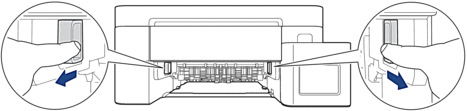
- 걸린 용지 (1)을 제품 밖으로 서서히 꺼냅니다.

- 양손을 제품의 양쪽 측면에 있는 플라스틱 탭 아래에 넣고 스캐너 커버 (1)를 열린 위치로 들어올립니다.
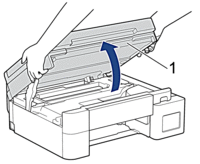
- 걸린 용지 (1)을 제품 밖으로 서서히 꺼냅니다.
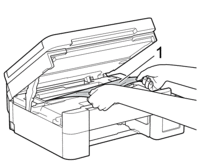
- 중요
-
- 제품 너비 (1)을 따라 늘어져 있는 얇은 플라스틱 스트립인 인코더 스트립을 만지지 마십시오. 만질 경우 제품을 손상시킬 수 있습니다.
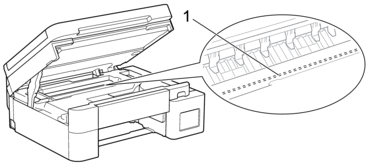
- 그림 (2)와 같이 오른쪽 모서리에 있는 경우에는 프린트 헤드를 이동할 수 없습니다. 다음 단계를 수행합니다.
- 스캐너 커버를 닫고 전원 코드를 다시 연결합니다.
- 스캐너 커버를 다시 연 다음 프린트 헤드가 가운데로 이동할 때까지 중지/나가기 버튼을 길게 누릅니다.
- 전원에서 제품의 플러그를 뽑고 걸린 용지를 조심스럽게 제거합니다.
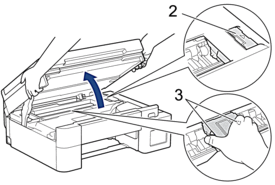
- 프린트 헤드 아래에 용지가 걸린 경우 전원에서 제품의 플러그를 뽑고 프린트 헤드를 이동하여 용지를 제거합니다.
그림 (3)에 표시된 것처럼 삼각형 표시가 있는 오목한 부위를 잡고 프린트 헤드를 이동합니다.
- 피부나 옷에 잉크가 묻으면 비누를 풀거나 세제를 탄 물로 즉시 씻어내십시오.
 LCD 오류 메시지가 [내부/전면 용지걸림 반복] 또는 [용지걸림 반복]인 경우 프린트 헤드를 이동한 다음 이 영역에 남아 있는 용지를 제거합니다. 제품 모서리 (1) 및 (2)에 걸린 용지가 남아 있지 않은지 확인합니다.
LCD 오류 메시지가 [내부/전면 용지걸림 반복] 또는 [용지걸림 반복]인 경우 프린트 헤드를 이동한 다음 이 영역에 남아 있는 용지를 제거합니다. 제품 모서리 (1) 및 (2)에 걸린 용지가 남아 있지 않은지 확인합니다.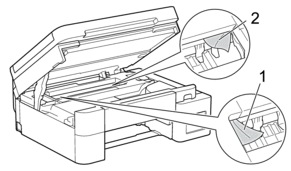
- 양손으로 스캐너 커버를 천천히 닫습니다.
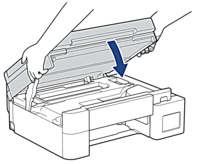
 LCD 오류 메시지가 [내부/전면 용지걸림 반복] 또는 [용지걸림 반복]인 경우 다음을 수행합니다.
LCD 오류 메시지가 [내부/전면 용지걸림 반복] 또는 [용지걸림 반복]인 경우 다음을 수행합니다.- 내부(1)에 용지 조각이 있는지 조심스럽게 살펴봅니다.
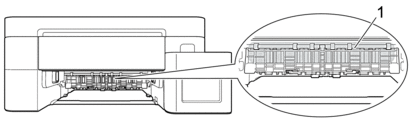
- 양쪽 레버(1)를 돌린 다음 제품 뒷면의 용지 걸림 제거 커버를 엽니다.
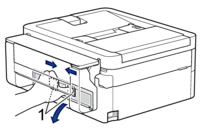
- 걸린 용지를 제품에서 천천히 빼냅니다.
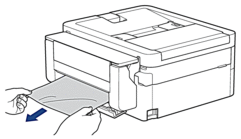
- 용지 걸림 해제 커버를 닫습니다. 커버가 완전히 닫혔는지 확인합니다.

- 용지함을 서서히 밀어서 제품에 완전히 넣습니다.
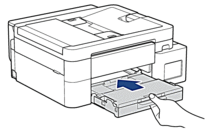
- 제자리에 찰칵 소리가 날 때까지 용지 지지대(1)를 당겨 꺼낸 다음 용지 지지 플랩(2)을 폅니다.

- 전원 코드를 다시 연결합니다.
이 페이지가 도움이 되셨나요?



